Részletes információt az oldal használatáról a Felhasználói Kézikönyvben talál.
[. . . ] Magyar változat
LW313 Sweex Wireless 300N Adapter USB
Figyelem!· NetegyekiaSweexWireless300NAdapterUSBszélsségeshmérsékletiviszonyoknak. Netegyekiakészüléketközvetlennapsugárzásnak, ésnehelyezzeazt ftelemekközvetlenközelébe. [. . . ] Biztonság Avezetéknélkülihálózatarádiójelekhezhasonlítható. Azonbanegyotthonivezetéknélkülihálózatnemmködikilyenszélestartományban. Azotthonivezetéknélküli hálózathatótávolsága20-30méter. Ezaztjelenti, hogyaszomszédjaiésajárókelkishasználhatjákazÖnhálózatát. IlymódonhasználhatjákazÖninternetes kapcsolatát, ésbüntetlenülhozzáférhetnekahálózatonmegosztott mappáihozésfájljaihoz. Ezértaztjavasoljuk, hogytegyebiztonságossáavezetéknélkülihálózatát. Eztabiztonságotahálózatotmegosztókészülékenkellbeállítani. A legtöbbesetbenezavezetéknélküliAdapter, modemvagyhozzáférésipont. EgyWEPvagyWPAbiztonságikóddaltehetibiztonságossáahálózatát. Eztakódotmásnévenhálózatikulcsnaknevezzük. Adjamegeztakódotmindenszámítógépen, amellyelcsatlakozniszeretneabiztonságoshálózathoz. Csakezzelakóddalcsatlakozhata hálózatra. HanemÖnállítottabeahálózatikulcsotaAdapterhezvagyamodemhez, kérdezzemegatelepítt, gyártót, kereskedtvagyszolgáltatótakódotilleten. WPS (Wi-Fi Protected Setup - védett Wi-Fi beállítás) Avezetéknélkülihálózatazadapterrelkétféleképptehetbiztonságossá. Amegbízhatómanuálismódon(WEP, WPAésWPA2titkosítás), amikorÖnhatározzamegés írjabeasajáthálózatikódját, vagyaWPS(Wi-FiProtectedSetup-védettWi-Fibeállítás)funkciósegítségével, amikoramodem, aAdaptervagyahozzáférésipontésa számítógép, , megegyezik"egyWPA(2)hálózatikódban, amelyegygombnyomássalautomatikusanbiztosítjaahálózatot. Ezafunkciócsakolyanmodemmel, Adapterrel vagyhozzáférésiponttalmködik, amelytámogatjaaWPS-t. Figyelem:AWindowsVistaazSP2-tlkezdve, aWindows7pedigalapbeállításkénttámogatjaaWPS-t. AmikoregyWPS-biztosítotthálózathozcsatlakozik, egyszeren kövesseaképernynmegjelenutasításokat. AzalábbiakbanbemutatotteljáráskizárólagWindowsXP-hezvaló Csatlakozás és biztosítás WPS használatával MiutánaktiváltaaWPSfunkciótaAdapterentalálhatóWPSgombmegnyomásával, vagyaWPSkonfigurációnkeresztül, aszámítógépkeresnikezdiazautomatikusan létrehozotthálózatikódot, majdahálózatautomatikusanbiztosításrakerül. · Ellenrizze, hogytelepítette-easegédprogramotaszámítógépére. · IndítsaelaWPSfunkciótamodemen, aAdapterenvagyahozzáférésiponton. · Jobbgombbalkattintsona, , SweexWirelessUtility"(Sweexvezetéknélkülisegédprogram)ikonraésválasszaaz, , OpenUtility"(Segédprogrammegnyitása) lehetséget.
291
Magyar változat
ASweexsegédprogrammegjelenik. Kattintsona, , WPSSettings"(WPSbeállítások)fülre, aholakövetkezképernytfogjalátni:
Ahhoz, hogycsatlakozzonegyWPS-biztosítotthálózathoz, elszörnyomjamegaAdapterentalálhatóWPSgombot, majdkattintsona, , PBC"gombraaSweex segédprogramban. Asegédprogramautomatikusanmegkeresiahálózatot, éslétrehozegyWPS-biztosítottcsatlakozást. MiutánaWPScsatlakozáslétrejött, ajobboldalon egy, , WPSProfile"(WPSprofil)táblázatotfoglátni.
Csatlakozás a vezeték nélküli hálózathoz
Windows XP: Jobbgombbalkattintsonavezetéknélküliadapterikonjáraaképernyjobbalsósarkában, majdkattintsona, , ViewAvailableWirelessNetworks"(Azelérhetvezeték nélkülihálózatokmegjelenítése)lehetségre:
Ekkormegjelenikegy, , Chooseawirelessnetwork"(Vezetéknélkülihálózatkiválasztása)ablak. Ebbenazablakbanválasszakiakívánthálózatot, majdkattintsona , , Connect"(Csatlakozás)gombra, éskövesseaképernynmegjelenutasításokat:
292
Magyar változat
Windows XP Sweex segédprogrammal: Jobbgombbalkattintsona, , SweexWirelessUtility"(Sweexvezetéknélkülisegédprogram)ikonraaképernyjobbalsósarkában, majdkattintsonaz, , Openutility" (Segédprogrammegnyitása)lehetségre.
Kattintsona, , SiteSurvey"(Helyszínfelmérése)fülre, válasszakiakívánthálózatot, majdkövesseaképernynmegjelenutasításokat:
Figyelem:Haahálózat, melyhezcsatlakoznikíván, biztonságos, nefelejtseelmegadniabiztonságikódot!Windows Vista: JobbgombbalkattintsonaHálózatésmegosztásiközpontikonraaképernyjobbalsósarkában, majdkattintsona, , Connecttoanetwork"(Csatlakozáshálózathoz) lehetségre:
Megjelenika, , Csatlakozáshálózathoz"ablak. Ebbenazablakbanválasszakiakívánthálózatot, kattintsona, , Connect"(Csatlakozás)gombra, éskövesseaképernyn megjelenutasításokat:
Megjegyzés:Amennyibenpiroskeresztettalálegyhálózatmellett, ésa, , Thesettingssavedonthiscomputerforthenetworkdonotmatchtherequirementsofthenetwork" (, , Aszámítógépbeállításainemfelelnekmegahálózatkövetelményeinek")hibaüzenetetlátjaahálózatmellett, olvassaelakézikönyvHibaelhárításfejezetét.
293
Magyar változat
Windows 7: AWindows7jelzi, haelérhetvezetéknélkülihálózatottalál. Aképernyjobbalsóoldalántalálhatóikonsegítségéveltekinthetimegezeket:
Megjegyzés:Amennyibenegykicsi, vöröskereszttalálhatóazikonon, nemtalálhatóvezetéknélkülihálózataszámítógéphatósugarában. Ebbenazesetbenolvassaela jelenkézikönyvHibaelhárításfejezetét. Kattintsonazikonra, hogymegjelenjenavezetéknélkülihálózatoklistája, majdválasszaa, , SweexLW300"hálózatot, jelöljebea, , Connectautomatically"(Automatikus csatlakozás)lehetséget, éskövesseaképernynmegjelenutasításokat:
Megjegyzés:Haegykicsi, piroskeresztettalálahálózatmellett, ésnemtudcsatlakozni, kérjük, olvassaelajelenkézikönyvHibaelhárításfejezetét.
Hibaelhárítás
Akézikönyvjelenfejezeteszámosgyakoriproblémátésazokmegoldásátírjale, melyekkelkönnyentalálkozhat. · Tudokcsatlakozniahálózathoz, denemférekhozzáazInternethezvagyahálózatmásszámítógépeihez. [. . . ] 3 Ebbenazablakbankattintsona, , Connections"(, , Kapcsolatok")fülre, majdválasszaa, , LANsettings"(, , LANbeállítások")gombot.
4 Megjelenikaz, , LANsettings"(, , LANbeállítások")ablak. Gyzdjönmegróla, hogymindenjelölnégyzetjelöletlen, majdvéglegesítseabeállításokataz"OK"gombra kattintva
301
Magyar változat
· WindowsVistáthasználok, ésarendszerazalábbihibaüzenetetküldi:"Thesettingssavedonthiscomputerforthenetworkdonotmatchthe requirements of the network" (, , A számítógép beállításai nem felelnek meg a hálózat követelményeinek"), amikor vezeték nélküli hálózati kapcsolatotpróbáloklétesíteni. · Ezaproblémaazalábbilépéseketkövetveoldhatómeg: 1 AVezérlpultonválassza, , Viewnetworkstatusandtasks"(, , Ahálózatiállapotésfeladatokmegtekintése")menüt. AmennyibenaVezérlpultaklasszikusnézetet használja, kattintsonduplána, , NetworkandSharingCenter"(, , Hálózatiésmegosztásiközpont")ikonra:
2 MegnyílikaHálózatiésmegosztásiközpontablak. [. . . ]

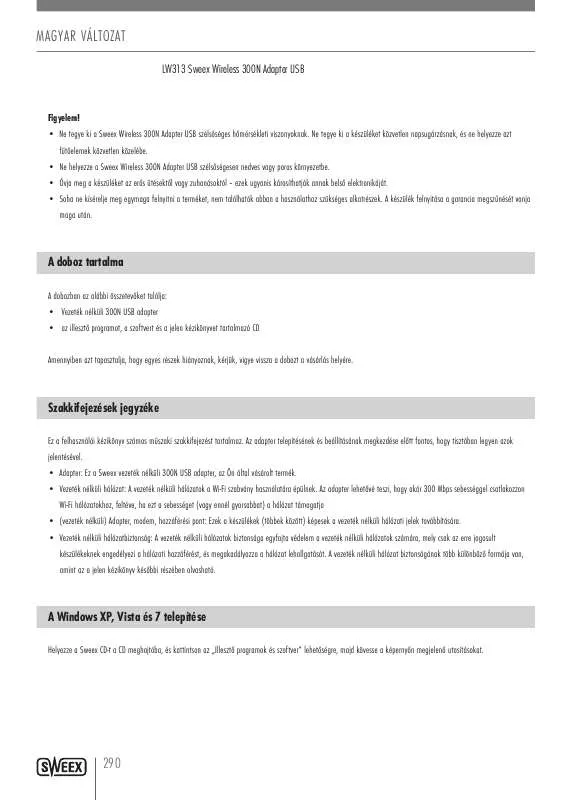
 SWEEX LW313 (2579 ko)
SWEEX LW313 (2579 ko)
